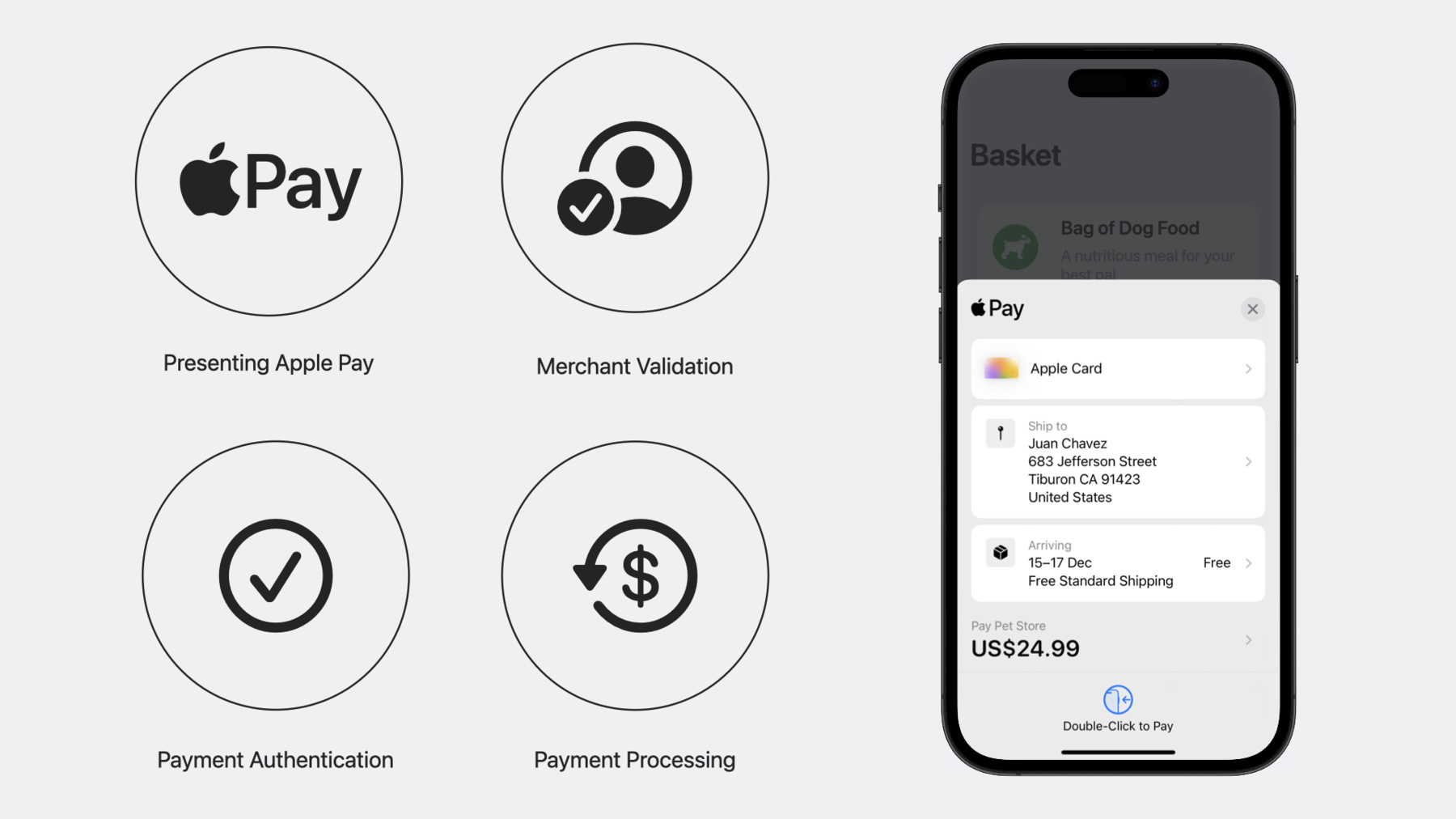
-
웹에서 Apple Pay 시작하기
웹사이트에 Apple Pay를 추가하면 고객 경험을 향상할 수 있습니다. Apple Pay를 결제 옵션으로 제시하고, 가맹점 세션을 확인하고, 결제를 승인 및 처리하는 방법을 확인해 보세요. 또한 환경을 구성하고, Apple Pay 데모 사이트를 사용하여 거래를 설정하고, 구현을 테스트하는 방법을 알아보세요.
챕터
- 0:38 - Apple Pay Overview
- 4:12 - Configure Environment
- 6:44 - Implement Apple Pay
- 21:24 - Test Solution
리소스
- Apple Pay Platform Integration Guide
- Apple Pay Sandbox Testing
- TN3103: Apple Pay on the Web troubleshooting guide
- Apple Pay Merchant Integration Guide
- Apple Pay on the Web Interactive Demo
- Apple Pay
관련 비디오
WWDC23
-
비디오 검색…
Tom Grant: 안녕하세요 저는 Tom입니다 저는 Apple Pay 전자 상거래 팀원입니다 저는 Apple Pay 출시 이후 다양한 기술 팀과 협력하여 Apple Pay 전자 상거래와 통합할 가맹점 및 결제 게이트웨이 개발에 참여했습니다 본 프레젠테이션에서는 지난 몇 년 동안 우리가 수집한 핵심 지식과 모범 사례를 공유하고 Payment Request API를 사용하여 Apple Pay를 웹사이트에 통합하는 방법을 설명하겠습니다 Apple Pay는 2014년 10월 미국에서 첫 출시된 이후 놀라운 발전을 이루었습니다 현재 Apple Pay는 전 세계 75개국에 서비스 중이며 수백만 개의 브랜드가 자사 앱 및 웹사이트에 Apple Pay를 통합했습니다 Apple Pay는 기기별로 토큰화된 카드 자격 증명을 사용합니다 Apple Pay 거래는 일반 신용카드나 체크카드와 동일하게 처리됩니다 Apple은 Apple Pay 결제를 처리하지 않으므로 개발자는 PSP와 협력해야 합니다 현재 온라인 결제 처리를 맡긴 PSP와 동일한 업체가 될 수 있죠 결제 프로세스에 대해 자세히 알아보기 위해 Apple Pay 거래가 웹에서 어떻게 이루어지는지 살펴보죠 고객이 Apple Pay 버튼을 클릭하면 거래 플로우가 시작되며, 결제 시트에서 세부 정보를 선택 및 확인할 수 있습니다 고객이 거래를 승인하면 해당 결제 데이터가 암호화되어 웹사이트로 전송됩니다 웹사이트는 Apple Pay 결제 오브젝트를 가맹점 서버로 전송하고, 서버는 결제 오브젝트를 수신하여 처리가 필요한 데이터를 PSP로 전송합니다 PSP는 결제 데이터의 암호를 해제한 후 포맷을 수정하여 은행에 승인 메시지를 전송합니다 이후 은행은 결제 네트워크에 해당 결제를 전송합니다 결제 네트워크는 데이터의 토큰을 해제하고 카드사가 승인할 수 있도록 카드 번호를 전송합니다 승인된 결제는 이 체인을 돌아가 고객의 결제 시트에 체크 기호를 표시합니다 이 여정이 길어 보여도, 실제로는 단 몇 초 안에 모든 것이 처리됩니다 Apple Pay 거래가 웹에서 어떻게 처리되는지 알아보았으니 이제 고객 경험을 살펴보겠습니다 Apple Pay 데모 사이트인 applepaydemo.apple.com으로 이동해보죠 이 사이트는 웹 환경 Apple Pay의 작동 방식을 살펴보고 실제 카드 결제 없이 거래를 설정, 테스트해 볼 수 있는 좋은 리소스입니다 통합 과정에서 문제가 발생할 경우 해결 방법을 찾기 위해 Apple Pay
활용해 보세요 이 도구는 배송 정보 오류 처리 등 다양한 Apple Pay 구성 유형을 지원합니다 예제에서는 간단하게 기본 설정을 통해 기본적인 거래가 어떻게 이루어지는지 보겠습니다 Apple Pay 버튼을 클릭하면 시작됩니다 화면에 표시되는 모달은 ‘결제 시트’라고 부릅니다 고객이 결제 옵션을 선택하고 거래를 승인합니다 거래는 처리를 위해 전송되며 결제 시트 하단에 그 결과가 표시됩니다 결제가 완료되면 결제 시트가 사라집니다 이렇게 쉽게 샘플 결제가 완료되었습니다 일반적인 Apple Pay 거래를 살펴보았으니 Apple Pay 사용을 설정하는 법을 알아보겠습니다 Payment Request API로 Apple Pay를 통합하는 방법을 알아보겠습니다 Payment Request API는 고객의 결제 배송 주소 연락처 정보를 수집할 수 있도록 브라우저 간 표준을 제공합니다 이 정보를 사용하여 고객의 주문을 처리할 수 있습니다 Payment Request API는 결제 여정을 간소화하고 결제의 보안, 일관성 접근성을 유지합니다 Apple Pay JavaScript API로 Apple Pay를 이미 통합하셨다면 본 프레젠테이션의 단계가 익숙하실 것입니다 Apple Pay 통합 단계를 살펴보겠습니다 먼저 Apple Pay를 통합하기 위해 필요한 환경 구성에 대해 설명하겠습니다 그리고 결제 요청 생성부터 거래 완료까지 Apple Pay를 구현하는 방법을 보여드리겠습니다 마지막으로 Apple Pay 구현 테스트에 사용할 수 있는 도구를 소개하겠습니다 Apple Pay를 웹사이트에 통합하는 데 필요한 내용을 자세하고 심도 깊게 살펴보죠 먼저 환경 구성부터 시작합니다 우선 PSP가 Apple Pay 거래를 지원하는지 확인해야 합니다 PSP의 자체 SDK를 통 Apple Pay를 사이트에 쉽고 안정적으로 추가할 수도 있습니다 서버 SSL 인증서의 유효성을 확인하고 TLS 1.2 이후 버전을 사용할 수 있는지 확인하세요 Apple Pay 서버와 커뮤니케이션하는 데 필요합니다 또한 Apple Pay를 표시하는 모든 페이지가 https://로 서비스되도록 하세요 이 조건들을 충족하면 Apple Pay 설정에 필요한 자격 증명을 생성할 수 있습니다 자격 증명을 생성하는 데는 2가지 방법이 있습니다 Apple 개발자 포털에서 생성, 관리하거나 PSP를 통해 직접 등록할 수 있습니다 웹사이트별로 필요한 구체적인 구성은 PSP에 문의하여 자세한 내용을 확인하시기 바랍니다 지금 보여드릴 단계는 Apple 개발자 포털을 통해 자격 증명을 생성 및 관리하는 방법입니다 조직에 App Store에 이미 게시한 앱이 있다면 Apple Developer 계정이 있을 것입니다 계정 관리자는 App Store Connect의 ‘사용자 및 액세스’ 섹션에서 사용자를 추가할 수 있습니다 조직에 계정이 없는 경우 developer.apple.com에서 가입하세요 모든 Apple Pay 거래의 중심에는 Apple Pay 결제 사용 가맹점을 표시하는 ‘가맹점 식별자’가 있습니다 이 식별자는 가맹점마다 고유하며 리버스 도메인 이름 스타일 문자열을 사용하는 게 좋습니다 다음으로 결제 처리 인증서를 생성합니다 이 인증서는 고객의 기기에서 전송된 결제 데이터를 안전하게 암호화 및 해제합니다 거래의 암호화를 해제할 PSP가 이 인증서를 생성하기 위해 인증서 서명 요청을 보내드릴 것입니다 그 다음은 가맹점 신원 인증서 생성입니다 이 인증서는 고객이 결제를 시작할 때 가맹점의 신원을 확인하는 데 사용됩니다 마지막으로 웹사이트에서 Apple Pay 버튼을 표시할 도메인 및 하위 도메인을 등록하고 확인합니다 이를 위해서는 Apple 개발자 포털의 가맹점 도메인 섹션에서 확인이 필요한 적격 도메인을 입력해야 합니다 생성된 파일을 다운로드하여 서버의 .well-known 경로에 저장합니다 이후 확인 버튼을 누르면 Apple 서버가 해당 위치로 접근하여 파일의 존재를 확인합니다 환경 구성이 끝나고 가맹점 ID가 생성되면 Apple Pay를 웹사이트에 구현할 수 있습니다 구현할 내용을 더 잘 이해하기 위해 웹에서 Apple Pay 거래가 어떻게 이루어지는지 자세히 살펴보죠 거래는 고객이 Apple Pay 버튼을 클릭하거나 탭하면 시작됩니다 웹사이트는 거래에 필요한 모든 정보를 담은 결제 요청을 생성하고 새로운 세션을 요청하기 위해 가맹점 서버에 접근합니다 가맹점 신원이 확인되면 Apple Pay 서버가 가맹점 세션 오브젝트를 생성하여 반환합니다 이는 사이트로 전송되어 확인 절차를 마무리합니다 고객은 결제 시트에서 세부 정보를 확인하고 Face ID, Touch ID 암호 등을 사용하여 거래를 승인합니다 사용자의 기기에 결제 데이터가 생성되고 Apple Pay 서버로 안전하게 전송되어 가맹점별 결제 처리 인증서로 암호화됩니다 그런 다음 결제 데이터가 웹사이트로 반환됩니다 데이터는 PSP로 전송되어 암호화를 해제한 후 처리됩니다 PSP는 결제 상태를 반환합니다 웹사이트는 사용자에게 거래 완료 여부를 표시하고 문제가 없으면 결제 시트는 사라집니다 전반적인 프로세스는 4개의 주요 단계로 나뉩니다 Apple Pay 표시 가맹점 확인 거래 승인 거래 처리입니다 첫 단계에서는 Apple Pay를 표시합니다 이 단계에서 Apple Pay 버튼과 결제 시트를 표시하게 됩니다 가맹점 확인 단계에서는 Apple과 가맹점의 서버가 양방향 TLS를 사용하여 인증서를 교환합니다 다음은 결제 인증으로 결제를 확인하고 생성하는 단계입니다 마지막 결제 처리 단계는 대부분 가맹점과 PSP가 처리합니다 이 전체 단계는 웹에서 이루어지는 일반적인 Apple Pay 결제의 토대가 됩니다 이 플로우에 따라 Apple Pay 구현 절차를 구축해 보겠습니다 먼저, 웹사이트에 Apple Pay를 결제 옵션으로 추가하겠습니다 고객이 지원되는 기기를 사용할 때마다 Apple Pay 버튼을 표시해야 합니다 고객의 기기가 Apple Pay를 지원하는지 확인하려면 ApplePaySession.canMakePayments를 호출합니다 어떤 버튼이 결제 여정에 적합할지 잘 고려해야 합니다 Apple Pay API는 웹사이트에서 사용할 버튼 유형과 스타일을 다양하게 제공하므로 결제 경험 흐름에 가장 잘 맞는 버튼을 선택할 수 있습니다 Apple이 승인한 서체, 색상, 캡션, 스타일이 적용될 수 있도록 시스템 버튼을 사용하세요 JavaScript 또는 CSS로 버튼을 웹사이트로 가져올 수 있으며 스타일, 유형 현지화 속성을 손쉽게 설정할 수 있습니다 JavaScript SDK를 사용하여 버튼을 추가하려면, CDN에서 버튼 스크립트를 로드하세요 버튼이 UI와 잘 어울리도록 border radius 등 CSS 속성을 설정할 수도 있습니다 마지막으로 스타일 유형, 지역 속성을 설정하여 Apple Pay 버튼 요소를 페이지에 추가합니다 예제에서는 검은색 버튼 스타일에 ‘Apple Pay로 결제’ 캡션을 선택하고 지역은 독일로 설정했습니다 사용 가능한 Apple Pay 버튼 옵션을 보기 위해 Apple Pay 데모 사이트로 돌아가 보겠습니다 여기에서 Apple Pay 버튼의 속성 및 CSS 속성을 쉽고 빠르게 변경하고 페이지 하단에서 실시간으로 결과를 확인할 수 있습니다 이렇게 하면 Apple Pay 버튼을 쉽고 빠르게 생성하고 웹사이트에 코드를 붙여넣을 수 있습니다 여기에서 버튼 유형을 선택할 수 있습니다 저는 검은색을 선택했습니다 그리고 상황에 맞게 유형을 선택했죠 마지막 속성은 언어입니다 이전 예제와 같이 독일어로 현지화하겠습니다 더 아래에는 버튼 너비, 두께 모서리 반경 패딩 등 CSS 속성이 있습니다 버튼 구성은 바로 아래의 코드 블록 안에 표시되며 업데이트됩니다 이 값을 기존 코드에 복사해 넣으면 됩니다 사용할 수 있는 결제 요청 유형도 다양해서 고객에게 거래에 관한 추가 정보를 표시할 수 있습니다 일반적인 거래는 일회성 결제이지만 Apple Pay는 다양한 결제 요청 옵션을 지원하는데 구독 등의 반복 결제를 스토어 카드 충전 등의 자동 충전 결제 사전 주문 등의 예약 결제가 포함됩니다 여기서는 일회성 결제를 위한 결제 요청을 살펴보죠 Payment Request API를 사용하여 Apple Pay 결제를 수락하려면 먼저 식별자를 사용하여 지불 수단을 지정해야 합니다 이 경우 ‘apple.com/apple-pay’죠 식별자와 함께 관련 데이터도 입력해야 합니다 버전 넘버를 포함해야 하는데 최신 Apple Pay 기능을 모두 포함하려면 최신 버전을 입력하는 게 좋습니다 developer.apple.com에서 최신 정보를 확인하세요 미리 구성해 둔 가맹점 식별자 지원하려는 기능 및 네트워크 결제가 처리될 국가의 코드도 필요합니다 이 정보를 정확하게 입력해야 PSD2 마켓에서 호환되는 암호문이 생성될 수 있습니다 고객의 청구 주소 배송 주소 또는 둘 다에 선택적으로 필수 연락처 정보를 포함시킬 수 있습니다 여기에서는 고객의 배송 주소를 요청하겠습니다 고객 데이터를 요청할 때는 보안을 유지하고 개인정보를 보호하는 게 매우 중요합니다 Apple Pay로 최적의 전환율을 달성하려면, 거래를 서비스하는 데 필요한 정보만 요청하세요 다음으로 거래를 위한 세부 정보 오브젝트를 생성해야 합니다 displayItems에는 세금, 금액 할인 정보가 포함됩니다 shippingOptions는 고객이 원하는 배송 방식을 선택하도록 해주므로 빠른 결제 옵션을 제공하는 데 좋으며 total은 통화와 청구 금액 그리고 가맹점의 이름이 있는 레이블이 포함됩니다 가맹점 이름 값은 고객에게 비즈니스 정보를 제공하는 이름이어야 하며 결제 시트에는 ‘에 결제’와 같이 표시됩니다 세부 정보 오브젝트는 거래에 필요한 모든 제어자를 담고 있습니다 제어자는 특정 조건에서만 적용되는 거래 세부 정보를 포함합니다 예를 들어 신용카드 결제에 추가 요금을 청구할 수 있죠 구독과 같이 반복 결제를 요청하고자 할 때도 해당 반복 요청에 관한 추가 정보를 여기에 입력합니다 이제 모든 요소를 통합하여 새로운 결제 요청을 시작할 수 있습니다 새로운 결제 요청 오브젝트를 생성하고 constructor에 메서드 세부 정보, 옵션을 입력합니다 살펴보았듯이 Apple Pay의 장점 중 하나는 빠른 결제 옵션에 이를 사용하여 전환율을 향상할 수 있다는 점입니다 그러려면 결제 경험을 매우 원활하게 만들어야 하는데요 Apple Pay 버튼을 표시하기 전에 사용자가 결제 가능한 카드를 소유하고 있는지 확인하는 게 좋습니다 결제 요청의 canMakePayment 메서드를 사용하여 이를 구현할 수 있습니다 이 메서드는 고객이 Apple Pay 지원 기기 및 브라우저를 사용 중인지 확인하며 고객이 결제에 사용할 수 있는 카드가 있을 때만 true 값을 리졸브합니다 고객이 Apple Pay 버튼을 탭하면 show 메서드로 결제 시트를 표시합니다 결제 시트가 표시되면 ‘처리 중’ 애니메이션을 보여주며 가맹점 확인 절차를 즉시 시작합니다 확인 절차에 대해 좀 더 알아보겠습니다 가맹점 확인 절차는 웹상의 모든 Apple Pay 거래에서 이루어지며 적법하며 인증된 가맹점만 결제를 처리할 수 있도록 하는 중요한 보안 조치로 사기성 거래에서 사용자를 보호하고 결제 절차의 전반적인 보안을 강화합니다 가맹점 확인 절차에는 3개가 관여합니다 가맹점 웹사이트 가맹점 서버 Apple Pay 서버입니다 고객이 Apple Pay 버튼을 누르면 onmerchantvalidation 핸들러가 호출되고 가맹점 확인이 자동으로 트리거됩니다 처리자 내부에서는 가맹점 서버의 엔드포인트가 호출되어 정적 호스트 이름인 ‘apple-pay-gateway.apple.com’을 확인 URL로 하여 새로운 세션의 생성을 요청하게 됩니다 인증서의 보안을 유지하기 위해 Apple Pay 서버로 들어오는 요청은 브라우저에서 직접 전송하는 게 아니라 가맹점 서버를 통해야 합니다 이렇게 하면 가맹점 신원 인증서의 보안이 유지되며, 인증서가 공유되지 않으므로 다른 사람이 웹사이트를 모방할 수 없습니다 가맹점 서버는 새로운 세션을 요청하기 위해 세션 요청 페이로드를 빌드하고, 이를 양방향 TLS를 사용하여 Apple Pay 서버에 포스팅합니다 이 연결에 사용되는 인증서는 가맹점 신원 인증서입니다 가맹점 신원이 확인되면 새로운 가맹점 세션 오브젝트가 생성되고 서버로 반환됩니다 이 오브젝트를 수정하면 가맹점 확인이 안 되므로 수정하지 마세요 가맹점 세션 오브젝트는 브라우저로 다시 전달됩니다 그 다음 가맹점 세션 오브젝트를 완료 메서드로 전달하여 가맹점 확인 절차를 완료합니다 그러면 시스템에서 결제 시트를 고객에게 표시합니다 코드에서 이를 구현하는 방법을 알아보겠습니다 Apple Pay 버튼을 누르면 onmerchantvalidation 핸들러가 트리거됩니다 핸들러 내부에서는 서버의 엔드포인트를 호출하여 가맹점 세션 요청을 핸들링합니다 브라우저가 이를 수신하면 가맹점 세션 오브젝트는 JSON 포맷으로 전달되며 완료 콜백에서 처리 완료에 사용됩니다 가맹점 확인이 이루어지면 고객의 결제 시트에서 확인 준비가 완료되었음을 표시합니다 가맹점 확인에 실패하면 고객이 Apple Pay 버튼을 클릭한 후 결제 시트가 즉시 사라집니다 가맹점 확인에 문제가 있는 경우 Safari에 내장된 웹 인스펙터 도구의 콘솔을 사용하여 가맹점 확인에서 발생한 오류 및 오브젝트를 로깅할 수 있습니다 웹 인스펙터는 웹페이지 웹 확장 프로그램 WKWebViews를 검사하고 디버깅하는 강력한 도구 세트입니다 Mac에서 웹 인스펙터를 실행하면 연결된 기기에서 실행 중인 모든 코드를 디버깅할 수 있습니다 웹 인스펙터에 대해 자세히 알아보려면 WWDC23의 ‘Safari 개발자 기능 다시 살펴보기’를 시청하세요 가맹점 확인에 대해 알아보았으니 이제 결제 승인을 살펴보겠습니다 사용자가 결제 시트의 필드를 수정 또는 업데이트하는 경우 event 핸들러를 통해 이러한 내용이 공유되어 웹사이트가 사용자 입력에 응답할 수 있습니다 이러한 핸들러의 예로는 쿠폰 코드를 포함하여 고객이 지불 수단을 직접 선택하는 경우 선택한 배송 옵션이 업데이트되는 경우 배송 주소 위치가 업데이트되는 경우 등이 있습니다 브라우저가 이러한 핸들러를 호출하면 30초 안에 이를 처리하고 updateWith 콜백 함수를 호출할 수 있습니다 배송 주소 유효성 확인을 위한 모든 서버 호출이 이 30초 안에 이루어지도록 하세요 시간 안에 콜백 함수가 호출되지 않으면 결제를 완료할 수 없다는 메시지가 결제 시트에 표시됩니다 onshippingaddresschange 핸들러를 자세히 살펴보겠습니다 사용자가 거래를 승인하기 전 배송 정보의 일부가 가맹점 웹사이트에 공유됩니다 여기에는 개인정보 보호를 위해 세금 또는 배송비 등 최종 거래 금액을 계산하는 데 필요한 데이터만 포함됩니다 이 정보를 받으면 관련 총액을 계산할 수 있습니다 고객이 제공한 주소 또는 연락처 정보에 문제가 있다고 판단되는 경우를 위해 개발자가 직접 오류 메시지를 만들 수도 있습니다 오류 메시지를 통해 사용자 검토가 필요한 필드를 강조할 수 있으며 고객에게 명확한 사용 지침을 제공하여 문제를 빠르게 해결하고 거래를 완료하도록 할 수 있습니다 Apple Pay로부터 해당 데이터를 받으면 현재 웹사이트의 수동 입력 필드에 사용하는 것과 동일한 확인 작업이 가능합니다 사용자의 주소 또는 연락처 정보에 문제가 있다고 판단되는 경우 ApplePayError를 사용하여 맞춤화된 오류 메시지를 만들 수 있습니다 ApplePayError에 필요한 세부 정보는 결제 시트에서 오류가 발생한 영역을 알려주는 오류 코드 결제 시트에서 오류가 발생한 필드인 연락처 필드 결제 시트에 표시할 맞춤화된 오류 메시지입니다 그러면 ApplePayError가 이벤트의 콜백이 있었던 업데이트로 다시 전송됩니다 또한 사용자가 Face ID, Touch ID 암호 등으로 거래를 승인한 후에는 사용자의 전체 주소와 연락처 정보를 확인할 수 있습니다 사용자의 주소 정보에 문제가 있을 경우 사용자에게 수정이 필요한 부분을 강조하여 거래를 다시 시도하도록 할 수 있습니다 오류 배열에 오류 오브젝트가 추가된 경우 확인 규칙에 따라 정보 형식이 수정될 때까지 사용자의 결제를 중단할 수 있습니다 사용자가 거래를 성공적으로 완료하게 하려면 주소 형식을 최대한 유연하게 허용하는 것이 좋습니다 또한 Apple Pay 페이로드 내부에는 거래를 처리하는 데 필요한 정보가 포함된 결제 토큰이 있습니다 이 지점에서 결제 토큰 암호화 해제가 가능합니다 대부분 PSP가 암호화 해제를 처리하며 처리를 위해 토큰을 PSP에 바로 전송할 수 있습니다 이 토큰에는 거래에 사용된 카드의 표시 이름도 포함되는데 네트워크와 카드 번호 마지막 4자리도 함께 포함됩니다 이 토큰은 기기별 토큰과 별개로 사용자에게 주문 확인 이메일 또는 영수증 등을 통해 거래에 사용된 카드를 알려주기 위한 것입니다 이상 결제 승인 단계였습니다 마지막으로 결제 처리 단계입니다 PSP가 필요한 처리 단계를 밟고 나면 그 결과를 반드시 complete 메서드에 전달하여 사용자에게 알려야 합니다 거래에 성공하면 ‘success’를 전달하여 사용자에게 표시됩니다 결제 시트는 체크 표시가 나타낸 후 사라짐으로써 Apple Pay 결제 절차가 완료됩니다 결제에 실패하는 경우 response 핸들러에 ‘fail’을 전달합니다 결제 시트는 느낌표를 표시합니다 고객에게 재시도를 요청하는 메시지를 표시하거나 결제 시트를 닫을 수 있습니다 이렇게 Apple Pay 구현에 필요한 4가지 기본 단계를 알아보았습니다 하지만 구현에서 제일 중요한 테스트가 빠지면 안 되겠죠 솔루션 테스트에 대해 간략하게 살펴보겠습니다 테스트를 위해서는 Apple Pay 샌드박스 테스트 사이트로 이동합니다 기기에 프로비저닝할 수 있는 샌드박스 신용카드 번호가 있어, 프론트엔드 통합과 암호화 해제 절차를 테스트할 수 있습니다 샌드박스 신용카드는 프로덕션 결제 처리 환경으로 전송하는 경우 정상적으로 처리되지 않습니다 샌드박스 신용카드는 테스트에 활용하기 좋지만 구현을 프로덕션으로 푸시하기 전에 실제 카드로 테스트해 보는 것이 좋습니다 실제 카드로 테스트하면 결제 절차의 전체 엔드투엔드 플로우가 예상대로 작동하는지 확인할 수 있습니다 이상 웹에서 Apple Pay를 시작하고 테스트하는 방법이었습니다 구성에서 구현, 샌드박스 테스트까지 많은 내용을 다뤘습니다 마무리하기 전에 Apple Pay 구현 여정을 계속하는 데 도움이 될 팁을 드리고자 합니다 Apple Pay 데모 사이트를 꼭 방문해 보세요 Apple Pay 솔루션 빌드를 위한 가장 좋은 시작점입니다 세션에 링크된 가맹점 통합 가이드를 확인해 보세요 Apple Pay를 잘 구현하기 위한 단계를 상세하게 알아볼 수 있습니다 마지막으로 HIG의 Apple Pay 섹션을 확인해 보세요 Apple Pay와 결제 시트를 웹사이트에 표시하는 데 필요한 상세한 UI 지침을 살펴볼 수 있습니다 시청해 주셔서 감사합니다 성공적인 Apple Pay 통합을 기원합니다
-